Eligiendo tus workouts
En el menú inferior de la aplicación, selecciona el icono de entrenamiento (el cronómetro).

Bajo Bodyweight encontrarás la tarjeta de Workouts. Pulsa para que puedas acceder a la lista de Workouts de Bodyweight.

En cuanto veas esta página te darás cuenta que es un scroll que no termina nunca. Sí, hay muchísimos Workouts. Los tienes de todos los gustos, niveles de fitness, objetivos, etc. Si por el momento, ya sabes que Workout quieres realizar, no tienes más ir hacia abajo por la pantalla o buscar presionado la opción de búsqueda en la esquina superior derecha.
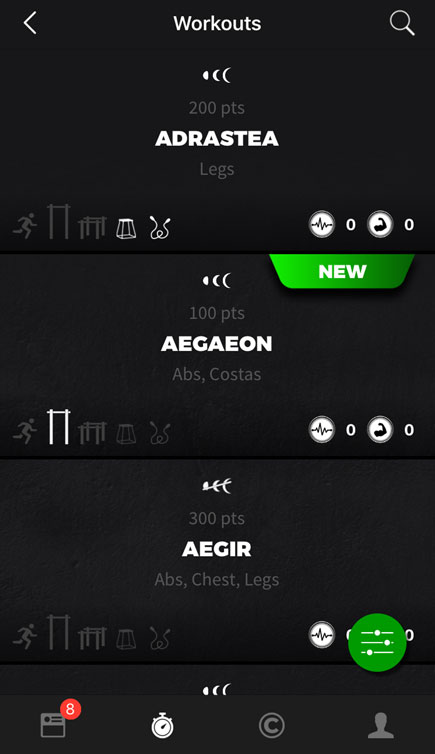
Filtros, filtros, filtros
Lo más probable es que no estés familiarizado con todos nuestros Workouts. Para encontrar el apropiado para este momento, puedes filtrarlos de forma bastante finamente. Por lo tanto, haz clic en el icono de filtro en la esquina inferior derecha …

Aparecerá una nueva pantalla, que permite filtrar casi todo.
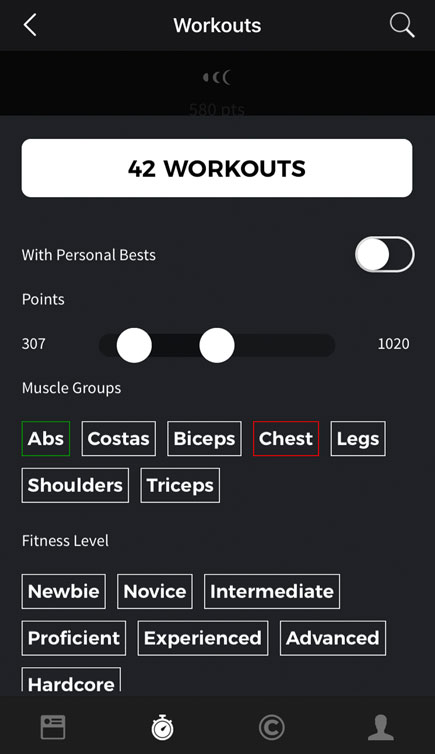
La primera opción es filtrar todos los entrenamientos en los que tienes un Personal Best (Mejor tiempo personal). A continuación, puedes definir el rango de puntos para los entrenamientos que deseas ver. Y, finalmente, puedes decidir qué grupos musculares, nivel de condición física y filtros adicionales deseas configurar. Para estos tres, si haces clic una vez en un atributo, se vuelve verde, lo que significa que el resultado de tu búsqueda sólo incluirá entrenamientos con esta función. Sin embargo, si haces clic dos veces en el atributo, se volverá rojo y quedará excluido de tu búsqueda. El botón blanco en la parte superior de los filtros le muestra cuántos entrenamientos coinciden con tus criterios. Haz clic en este botón y accederás a la lista de workouts.
CONSEJO
Ten en cuenta que si tienes la Semana del Personal Trainer activa, la lista de Ejercicios reflejará tus elecciones durante la configuración del Personal Trainer. Todos los entrenamientos que incluyan los ejercicios que excluiste mostrarán 0 puntos y, naturalmente, no podrás realizarlos. Los entrenamientos también reflejarán las sustituciones de los ejercicios que definiste en la configuración de tu Personal Trainer. Puedes elegir cambiar estos ajustes directamente en el Entrenamiento.
CARACTERÍSTICAS DE LOS WORKOUTS
Cada entrenamiento en la lista tiene varias características. Echemos un vistazo más de cerca de arriba a abajo.
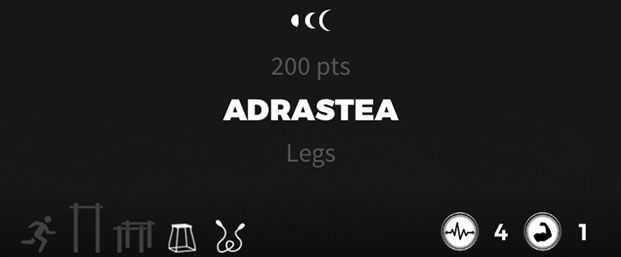
Las tres lunas significa que el Workout es Estandar – ningún Ejercicio ha sido excluido o reemplazado en los Ajustes de tu Personal Trainer. En los demás casos, aparece una línea cruzando las lunas. Bajo las lunas, verás el número de puntos que proporciona dicho Workout. Directamente bajo el nombre del Workout, encontrarás los principales grupos musculares implicados. En la parte inferior izquierda, tienes una visión general de lo que necesitarás para el Workout, si es que necesitas algo: Running, Barra para Pullups, Barras Bajas, un Cajón o una Cuerda para saltar. En el lado derecho, las intensidades de Cardio y Fuerza se muestran también, de 0 (nada) a 5 (vas a sudar como nunca).











